
Microsoft बना रहा है विंडोज 10 का टेलीमेट्री के साथ और अधिक पारदर्शी अप्रैल 2018 अपडेट । अब आप अपने विंडोज पीसी Microsoft को भेजने वाले सटीक नैदानिक जानकारी देख सकते हैं। आप इसे Microsoft के सर्वर से भी हटा सकते हैं।
आपके Microsoft खाते से जुड़ी एक नई गोपनीयता डैशबोर्ड अब भी उपलब्ध है। यह एक एकल स्थान प्रदान करता है जहाँ आप Microsoft द्वारा आपके बारे में जानने वाली जानकारी को देख सकते हैं - और उसे हटा सकते हैं।
डायग्नोस्टिक डेटा को कैसे देखें आपका पीसी भेजा जा रहा है
विंडोज़ 10 अब आपको Microsoft को भेजे जाने वाले इसके निदान और टेलीमेट्री सेवाओं के सटीक विवरणों को देखने की अनुमति देता है, लेकिन इससे पहले कि आप ऐसा कर सकें, आपको डेटा देखने में सक्षम होना चाहिए। यह डिफ़ॉल्ट रूप से बंद है क्योंकि आपके पीसी पर डेटा संग्रहीत करने के लिए विंडोज को 1 जीबी डिस्क स्थान की आवश्यकता होती है।
सम्बंधित: विंडोज 10 की बेसिक और फुल टेलीमेट्री सेटिंग्स वास्तव में क्या करती हैं?
डेटा देखने को सक्षम करने के लिए, सेटिंग्स> गोपनीयता> डायग्नोस्टिक्स और फ़ीडबैक पर जाएं। डायग्नोस्टिक डेटा व्यूअर सेक्शन पर स्क्रॉल करें और स्विच को "ऑन" स्थिति में फ्लिप करें।
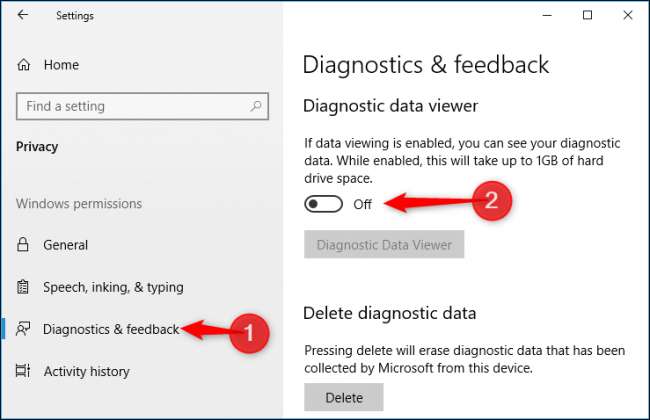
उपलब्ध होने वाले "डायग्नोस्टिक डेटा व्यूअर" बटन पर क्लिक करें और आपको Microsoft स्टोर पर ले जाया जाएगा डायग्नोस्टिक डेटा व्यूअर डाउनलोड करें आवेदन। आगे बढ़ो और जारी रखने के लिए ऐसा करो।
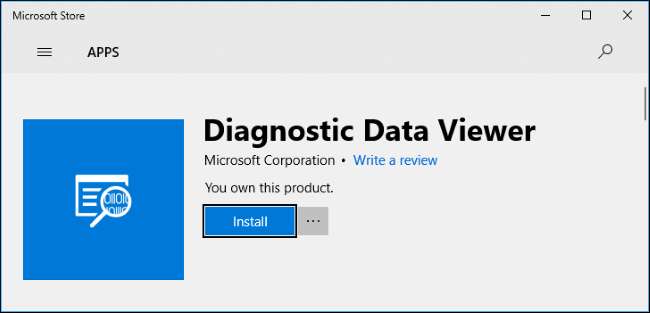
एप्लिकेशन इंस्टॉल करने के बाद, आप या तो "डायग्नोस्टिक डेटा व्यूअर" बटन को फिर से सेटिंग> प्राइवेसी> डायग्नॉस्टिक्स एंड फीडबैक के तहत क्लिक कर सकते हैं या इसे खोलने के लिए "डायग्नोस्टिक डेटा व्यूअर" शॉर्टकट लॉन्च कर सकते हैं जो आपके स्टार्ट मेनू में दिखाई देता है।
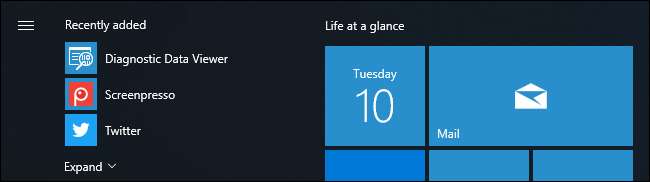
डायग्नोस्टिक डेटा व्यूअर ऐप बाएं फलक में बड़ी संख्या में नैदानिक "ईवेंट" को उजागर करता है। आप इसके विवरण को देखने के लिए किसी घटना पर क्लिक कर सकते हैं, जिसमें Microsoft को भेजी जाने वाली सभी सूचनाओं की पूरी प्रतिलिपि शामिल है।
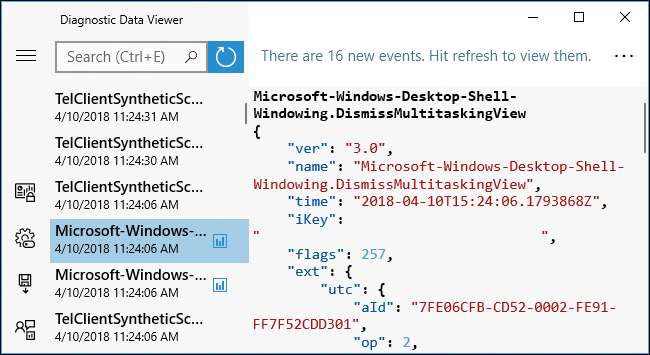
आप एप्लिकेशन या किसी अन्य चीज़ से जुड़े डेटा को खोजने के लिए एप्लिकेशन में खोज बॉक्स का भी उपयोग कर सकते हैं।
उदाहरण के लिए, हमने Microsoft एज लॉन्च किया, और फिर व्यूअर एप्लिकेशन में "एज" की खोज की। हमने एज के लॉन्च और नए टैब के निर्माण से जुड़ी कई घटनाओं को पाया। यह सटीक नैदानिक जानकारी है जो विंडोज Microsoft को भेजता है। Microsoft यह समझने के लिए उपयोग करता है कि एज कितना अच्छा प्रदर्शन कर रहा है और कितनी बार लोग एज की विभिन्न विशेषताओं का उपयोग करते हैं।
 n
n
आप इस डेटा को साइडबार में "निर्यात घटनाओं को एक .csv फ़ाइल में निर्यात करें" बटन पर क्लिक करके अल्पविराम से अलग किए गए मान (CSV) फ़ाइल में निर्यात कर सकते हैं। यह संभव है कि भविष्य में बनाई गई उपयोगिताओं से आप इस डेटा का और विश्लेषण कर सकें, या आप स्वयं इसमें खुदाई कर सकें।
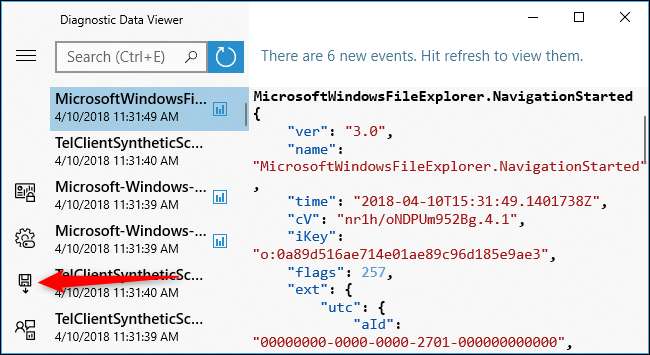
यदि आप नियमित रूप से इस सुविधा का उपयोग करने की योजना नहीं बनाते हैं, तो सेटिंग> गोपनीयता> डायग्नोस्टिक्स और फ़ीडबैक पर जाएं और डायग्नोस्टिक डेटा व्यूअर के तहत स्विच को वापस "ऑफ" स्थिति पर लाएं। आप संग्रहण स्थान की बड़ी संख्या तक सहेज सकते हैं।
विंडोज कम डायग्नोस्टिक डेटा कैसे कलेक्ट करें
डिफ़ॉल्ट रूप से, विंडोज 10 "पूर्ण" नैदानिक डेटा एकत्र करता है और इसे Microsoft को भेजता है। यदि आप कम डायग्नोस्टिक डेटा एकत्र करने के लिए विंडोज की तरह हैं, तो आप सेटिंग> गोपनीयता> डायग्नोस्टिक्स और फीडबैक पर जा सकते हैं और डायग्नोस्टिक डेटा के तहत "बेसिक" का चयन कर सकते हैं। Windows तब Microsoft डेटा की न्यूनतम मात्रा में नैदानिक डेटा भेजेगा। आप इसका परीक्षण डायग्नोस्टिक डेटा व्यूअर को देखकर कर सकते हैं और यह देख सकते हैं कि Microsoft को कितना कम डेटा भेजा गया है।
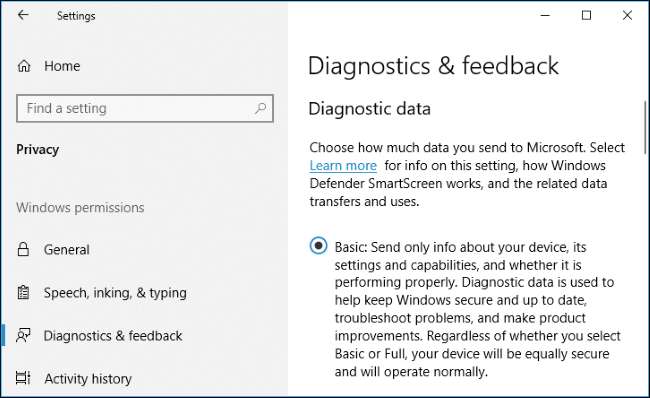
Microsoft के सर्वर से अपने पीसी के डायग्नोस्टिक डेटा को कैसे मिटाएं
विंडोज 10 अब आपको उन नैदानिक डेटा को हटाने की अनुमति देता है जो Microsoft के सर्वर से आपके पीसी से एकत्र किए गए हैं। ऐसा करने के लिए, सेटिंग्स> गोपनीयता> डायग्नोस्टिक्स और फ़ीडबैक पर जाएं, "डायग्नोस्टिक डेटा हटाएं" अनुभाग तक स्क्रॉल करें, और फिर "हटाएं" बटन पर क्लिक करें।
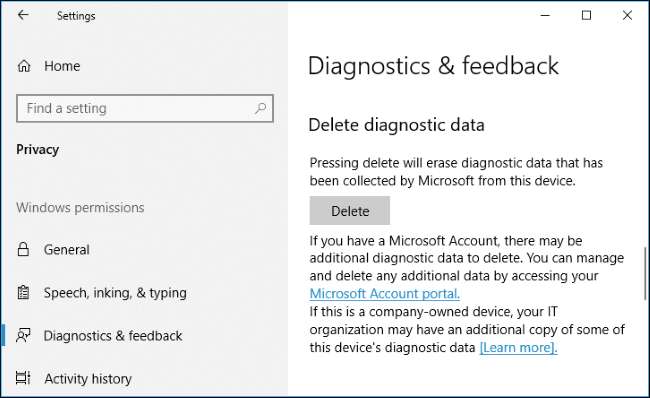
अपने Microsoft खाते के गोपनीयता डैशबोर्ड को कैसे देखें
Microsoft भी एक नई पेशकश करता है गोपनीयता डैशबोर्ड वह वेबसाइट जो आपके Microsoft खाते से जुड़ी अन्य निजी जानकारी दिखाती है और आपको इसे हटाने की अनुमति देती है। इसका उपयोग करने के लिए, डैशबोर्ड पर जाएं और अपने Microsoft खाते से साइन इन करें। आप सेटिंग> गोपनीयता> डायग्नोस्टिक्स और फ़ीडबैक पर डायग्नोस्टिक डेटा अनुभाग के अंतर्गत "Microsoft खाता पोर्टल" लिंक पर भी क्लिक कर सकते हैं।
आप अपने Microsoft एज ब्राउज़र इतिहास, बिंग खोज इतिहास, Cortana आवाज गतिविधि, स्थान इतिहास और मीडिया गतिविधि (जो संगीत आप देखते हैं और आपके द्वारा देखे गए वीडियो को सुनते हैं) को देखने और हटाने के लिए विकल्प देखेंगे। टेलीमेट्री से संबंधित डेटा के लिए भी विकल्प हैं, जिसमें एप्लिकेशन और सेवा उपयोग इतिहास और एप्लिकेशन प्रदर्शन डेटा शामिल हैं।
Microsoft द्वारा आपके खाते से संबंधित अधिक डेटा देखने के लिए आप पृष्ठ पर "गतिविधि इतिहास" लिंक पर क्लिक कर सकते हैं।
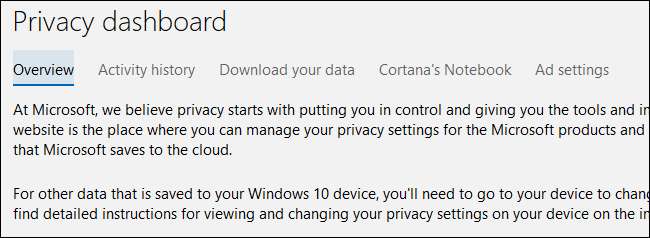
आप अपने डेटा को डाउनलोड कर सकते हैं, आपको अपनी खुद की कॉपी चाहिए, जो भी कारण हो।







